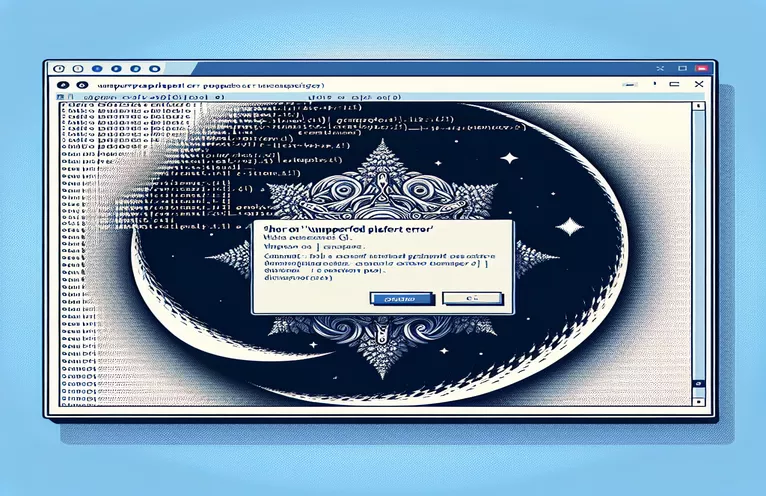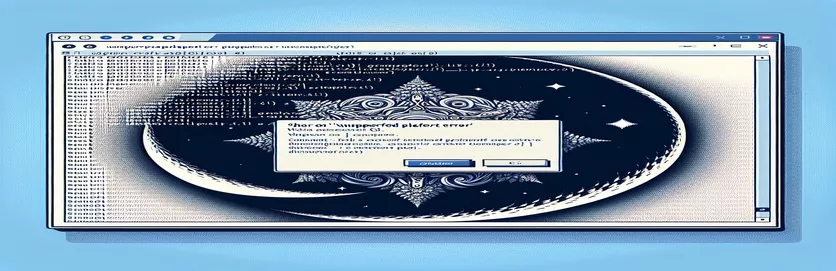Resolució de problemes d'instal·lació de Node.js amb "n" a Windows
Trobar errors en instal·lar paquets Node.js pot ser frustrant, sobretot quan treballeu amb eines dissenyades per a un entorn diferent. Si recentment heu provat d'instal·lar el "n" paquet a Windows, és possible que hàgiu trobat un missatge d'error peculiar que indica que la plataforma no és compatible. 🤔
Aquest problema sovint sorgeix perquè "n"—un gestor de versions de Node.js popular— està dissenyat principalment per a sistemes basats en Unix, com Linux i macOS. Els usuaris de Windows que intentin utilitzar "n" poden veure errors o advertències, especialment després d'esborrar la memòria cau npm. La manca d'un intèrpret d'ordres bash natiu a Windows pot provocar problemes de compatibilitat amb determinats paquets.
En aquesta guia, us explicaré per què es produeix aquest problema i quins passos podeu fer per solucionar-lo. Tant si sou un nou usuari de Node.js com si sou un desenvolupador experimentat, entendre com gestionar els paquets específics de la plataforma facilitarà el vostre flux de treball. 👍
Al final, tindreu una comprensió més clara de les maneres alternatives de gestionar les versions de Node.js a Windows, de manera que podreu seguir desenvolupant-vos amb facilitat. Submergem-nos en la solució!
| Comandament | Exemple d'ús i descripció |
|---|---|
| nvm install <version> | Instal·la una versió específica de Node.js utilitzant nvm (Gestor de versions de nodes) per a Windows. Això és útil quan es canvia entre les versions de Node.js, especialment quan determinats paquets o entorns requereixen una versió concreta. |
| nvm use <version> | Canvia a una versió especificada de Node.js després d'haver-la instal·lat. Aquesta ordre permet als usuaris fer una transició perfecta entre diferents versions de Node, reduint els problemes de compatibilitat a Windows quan s'utilitzen paquets que depenen de la versió. |
| nvm list | Mostra totes les versions de Node.js instal·lades amb nvm. Això ajuda els usuaris a veure ràpidament les versions disponibles, facilitant la gestió dels diferents requisits del projecte als sistemes Windows. |
| curl -L | Baixa fitxers des d'una URL, amb l'opció -L després de les redireccions. S'utilitza en scripts per descarregar el paquet n des de la seva font en brut. Això és crucial en entorns Linux i WSL on els gestors de paquets natius poden no estar disponibles. |
| chmod +x ./n | Modifica els permisos dels fitxers per fer que l'script n sigui executable. Aquesta ordre és necessària en entorns Linux o WSL per garantir que els scripts descarregats tinguin els permisos correctes per a l'execució. |
| sudo ./n latest | Executa l'script n amb permisos elevats per instal·lar la darrera versió de Node.js. Aquesta ordre s'utilitza en entorns WSL o Linux on es requereixen privilegis elevats per a instal·lacions de tot el sistema. |
| node -e | Executa una expressió JavaScript directament des de la línia d'ordres mitjançant Node.js. En aquest exemple, comprova el sistema operatiu abans d'intentar instal·lar n, permetent l'execució d'scripts condicionals en sistemes que no són Windows. |
| require('child_process').execSync | Executa ordres de shell de manera sincrònica des d'un script Node.js. S'utilitza per executar ordres específiques del sistema operatiu i afegir condicions, com ara ometre la instal·lació a Windows. |
| uname -s | Recupera el nom del sistema operatiu en un entorn Linux o WSL, ajudant els scripts a detectar si s'estan executant en un entorn compatible per a paquets com n, que no s'admeten de manera nativa a Windows. |
| expect(() => execSync('command')).toThrow() | Una ordre de prova d'unitat de Jest que verifica si una ordre genera un error, útil per provar scripts que només s'han d'executar en entorns que no siguin Windows simulant i detectant errors basats en el sistema operatiu. |
Entendre les solucions multiplataforma per instal·lar gestors de versions de Node.js
L'objectiu principal d'aquests scripts és abordar el problema de compatibilitat quan s'intenta instal·lar el "n" paquet a Windows. Com que "n" està dissenyat com un script bash, no s'executa de manera nativa a Windows. Una solució és utilitzar nvm-windows (Node Version Manager per a Windows), que ofereix una experiència personalitzada per als usuaris de Windows, ja que els permet instal·lar, canviar i gestionar diverses versions de Node.js sense problemes de compatibilitat. Mitjançant les ordres "nvm install" i "nvm use", podeu canviar fàcilment entre diferents versions de Node.js, permetent una millor compatibilitat amb diversos projectes. Aquesta solució és eficaç i senzilla d'implementar amb només unes quantes ordres, la qual cosa la fa accessible per als desenvolupadors que potser no volen instal·lar eines addicionals com WSL (Windows Subsystem for Linux) 🖥️.
Per als usuaris que prefereixen o necessiten treballar en un entorn semblant a Linux, el segon enfocament suggereix utilitzar el subsistema Windows per a Linux (WSL). Dins de WSL, podem executar scripts bash, cosa que permet instal·lar el paquet "n". En aquesta solució, les ordres inclouen descarregar l'script "n" amb curl, modificar els permisos mitjançant chmod i executar l'script amb privilegis elevats mitjançant sudo. Aquestes ordres reprodueixen una configuració de Linux dins de Windows, la qual cosa us permet utilitzar eines típicament exclusives dels sistemes basats en Unix. Tot i que aquesta configuració requereix una instal·lació inicial una mica més, és potent per a aquells que necessiten compatibilitat amb diferents sistemes operatius o que ja treballen a WSL.
Per als desenvolupadors que busquen automatitzar la configuració del seu entorn, els scripts npm condicionals ofereixen una altra solució. En aquest enfocament, una comprovació del sistema operatiu actual s'incrusta directament al fitxer npm package.json, assegurant que l'script d'instal·lació "n" només s'executa si l'entorn no és Windows. Això s'aconsegueix amb l'ordre node i el mètode execSync de child_process, que executa directament ordres específiques del sistema operatiu dins d'un entorn Node.js. En afegir una condició basada en el sistema operatiu, aquest mètode proporciona flexibilitat, especialment per a entorns de desenvolupament multiplataforma on els usuaris de Windows, Mac i Linux poden necessitar compartir el mateix fitxer package.json 📁.
Finalment, per garantir que totes les solucions funcionin com s'esperava, s'introdueixen les proves d'unitat amb Jest, comprovant específicament que les ordres s'executen o s'ometin en funció del sistema operatiu. Mitjançant Jest, les proves validen si les ordres s'executen correctament en sistemes que no són de Windows mentre generen errors a Windows, ajudant a evitar instal·lacions no desitjades. Aquesta capa de proves és especialment útil per als equips col·laboratius que treballen en diferents entorns, ja que protegeix contra errors basats en el sistema operatiu. Aquestes quatre solucions donen als desenvolupadors flexibilitat per triar el que millor s'adapti a les seves necessitats, garantint una configuració més fluida del projecte independentment de les limitacions del sistema operatiu.
Solució alternativa per instal·lar Node Version Manager (n) en sistemes Windows
Solució 1: Gestió de versions de Node.js multiplataforma amb nvm per a Windows
// This script offers an alternative to "n" on Windows using nvm-windows,// a Node version manager specifically designed for Windows.// Download and install from https://github.com/coreybutler/nvm-windows// Step 1: Install nvm-windowschoco install nvm// or download installer from GitHub link above/* Step 2: Use nvm commands to manage Node versions on Windows, as follows: */nvm install <version_number> // Install a specific Node.js versionnvm use <version_number> // Switch to desired Node.js versionnvm list // List all installed Node.js versions/* Step 3: Verify installation and set default version */node -v // Check the active Node.js version/* Optional: Use nvm alias default <version_number> to set a default */
Enfocament alternatiu per gestionar les restriccions del sistema operatiu en npm amb scripts condicionals
Solució 2: afegiu comprovacions del sistema operatiu als scripts npm
/* This script demonstrates adding an OS check in the package.json scriptsto avoid attempting to install unsupported packages on Windows. */{"scripts": {"install-n": "node -e \\"if (process.platform !== 'win32') require('child_process').execSync('npm install -g n')\\""}}// Explanation:// The script checks the OS at runtime and installs "n" only if the OS is not Windows.// Run it with "npm run install-n" to see the conditional OS check in action.
Gestor de versions de nodes multiplataforma amb script Bash per a usuaris de WSL
Solució 3: Bash Script a WSL per a la instal·lació n a Windows
#!/bin/bash# This script runs in Windows Subsystem for Linux (WSL) and installs n for managing Node.js versions.echo "Installing n for WSL..."if [ "$(uname -s)" == "Linux" ]; thencurl -L https://raw.githubusercontent.com/tj/n/master/bin/n -o nchmod +x ./nsudo ./n latestecho "Node.js version managed with n in WSL"elseecho "This script requires WSL on Windows"fi// Explanation:// The script uses curl to download and install "n" in WSL (Linux subsystem on Windows).// It checks for a Linux environment, ensuring it doesn't run on native Windows.
Test unitari per a l'script de gestió de paquets multiplataforma
Solució 4: prova d'unitat Jest per a scripts npm multiplataforma
const { execSync } = require('child_process');describe('Cross-platform Script Test', () => {test('runs install-n script on non-Windows OS', () => {if (process.platform !== 'win32') {expect(() => execSync('npm run install-n')).not.toThrow();}});test('bypasses install-n script on Windows OS', () => {if (process.platform === 'win32') {expect(() => execSync('npm run install-n')).toThrow();}});});// This Jest test suite validates that the "install-n" script executes as expected// only on non-Windows platforms, helping catch OS-related issues proactively.
Explorant alternatives per gestionar versions de Node.js a Windows
Quan es treballa amb Node.js, la gestió de diverses versions és crucial per als desenvolupadors que treballen en diferents projectes amb diferents requisits. Tanmateix, els usuaris de Windows s'enfronten a reptes únics, especialment quan els paquets els agrada "n" es basen principalment en Unix i no s'executen de manera nativa. Afortunadament, hi ha diversos enfocaments alternatius que simplifiquen aquest procés. Una opció popular és utilitzar nvm-windows, un gestor de versions de Node.js dissenyat específicament per a sistemes Windows. A diferència de "n", funciona perfectament a Windows, proporcionant ordres per instal·lar, canviar i gestionar diverses versions de Node.js. L'ús de nvm-windows és especialment útil per als desenvolupadors que canvien de projecte amb freqüència, garantint la compatibilitat sense necessitat d'eines específiques de Linux.
Una altra alternativa és la Subsistema de Windows per a Linux (WSL), que permet als usuaris executar un entorn Linux dins de Windows. WSL permet la compatibilitat amb scripts bash, com el paquet "n", oferint una solució multiplataforma flexible. En configurar WSL, els usuaris poden executar ordres de Linux a Windows sense arrencar dualment ni utilitzar una màquina virtual. Per a aquells que treballen amb entorns Linux i Windows, aquesta pot ser una solució ideal, ja que supera els buits de compatibilitat, permetent la instal·lació i l'ús de paquets nadius de Linux directament a Windows. 🎉
Finalment, per abordar la necessitat d'automatització i coherència, els scripts npm amb comprovacions específiques del sistema operatiu poden simplificar el desenvolupament multiplataforma. Afegint scripts condicionals a package.json, els desenvolupadors poden automatitzar accions com la instal·lació de paquets en funció del sistema operatiu. Aquesta solució garanteix que els scripts només s'executen en sistemes compatibles, reduint els errors i millorant la col·laboració en equip, especialment quan els projectes impliquen sistemes operatius basats en Windows i Unix. Aquest enfocament no només estalvia temps, sinó que també fa que la gestió de paquets sigui més fluida i més fiable per als desenvolupadors basats en Windows. 👍
Preguntes habituals sobre la gestió de versions de Node.js a Windows
- Com puc instal·lar "n" a Windows?
- Instal·lació directa de "n" a Windows no és possible a causa de les limitacions de la plataforma. En canvi, utilitzeu nvm-windows o instal·lar WSL per executar scripts basats en Linux.
- Què és nvm-windows i en què es diferencia de n?
- nvm-windows és un gestor de versions de Node.js dissenyat específicament per a Windows, mentre que "n" està basat en Unix i principalment compatible amb Linux i macOS.
- Puc utilitzar els mateixos scripts package.json en diferents sistemes operatius?
- Sí! Afegir comprovacions específiques del sistema operatiu package.json Els scripts poden garantir que les ordres només s'executen en sistemes compatibles, facilitant la col·laboració entre plataformes.
- Per què rebo l'error "Plataforma no compatible per a n" a Windows?
- Aquest error apareix perquè "n" requereix un shell Unix, que no està disponible de manera nativa a Windows. Utilitzant nvm-windows o WSL pot ajudar a evitar aquest problema.
- Quines ordres ajuden a gestionar les versions de Node.js a Windows?
- Les ordres habituals inclouen nvm install per instal·lar versions, nvm use canviar de versió, i nvm list per veure les versions disponibles a Windows.
- És segur utilitzar --force quan esborra la memòria cau npm?
- El npm clean cache --force L'ordre és segur, però s'ha d'utilitzar amb precaució, ja que desactiva algunes proteccions npm, la qual cosa pot provocar una esborrada de dades no intencionada.
- Puc instal·lar? n mitjançant WSL a Windows?
- Sí, amb WSL instal·lat, podeu utilitzar les ordres bash per instal·lar-lo "n", superant la bretxa entre els entorns Linux i Windows.
- Quines són les millors pràctiques per gestionar les versions de Node.js en un equip?
- Ús d'eines multiplataforma com nvm-windows o afegir scripts de verificació del sistema operatiu package.json garanteix una gestió de versions més fluida per a projectes col·laboratius.
- Com verifico la meva versió actual de Node.js?
- Ús node -v per comprovar la vostra versió actual de Node.js. Per a diverses versions, nvm list mostrarà totes les versions instal·lades.
- Puc establir una versió predeterminada de Node.js a Windows?
- Sí, amb nvm-windows, podeu establir una versió predeterminada utilitzant nvm alias default <version> per a un ús coherent de la versió.
Conclusió de la gestió de versions de Node.js a Windows
Quan treballen a Windows, els desenvolupadors poden trobar errors d'instal·lació amb eines específiques d'Unix com "n". Afortunadament, nvm-windows i WSL ofereixen solucions potents per gestionar les versions de Node.js sense problemes de compatibilitat. Cada eina té avantatges únics, des del canvi de node senzill fins a proporcionar un entorn semblant a Linux a Windows.
L'elecció de l'enfocament adequat depèn de les vostres necessitats específiques. Per canviar la versió del node sense problemes, nvm-windows és una opció lleugera i eficaç. Per a aquells que necessiten un ampli suport multiplataforma, WSL ofereix un entorn Linux complet, cosa que fa que els errors d'instal·lació siguin cosa del passat. 👌
Recursos i referències per a les solucions d'instal·lació de Node.js
- Documentació per instal·lar i gestionar versions de Node.js amb nvm-windows. Repositori GitHub nvm-windows
- Instruccions i detalls sobre l'ús del n paquet per a la gestió de versions de Node.js en sistemes basats en Unix. n Paquets GitHub Repository
- Visió general i guia de configuració per al subsistema de Windows per a Linux (WSL), habilitant ordres i scripts de Linux al sistema operatiu Windows. Documentació de Microsoft WSL
- Documentació oficial de npm, que inclou el maneig de la memòria cau de npm, les ordres de neteja i els errors específics del sistema operatiu. Documentació npm
- Guies bàsiques i consells de resolució de problemes per a la gestió de versions de Node.js en diversos SO. Documentació oficial de Node.js